更新win8系統後經常提示“windows任務的主機進程已停止工作”的對話框,每次手動關閉之後不一會又再次出現,直至關閉電腦或是注銷系統才能停止彈出,,具體現象如下所示:
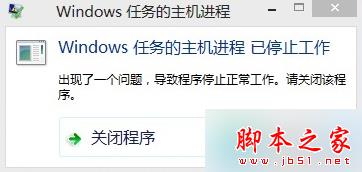
故障原因分析:
最大可能是下載安裝的Windows 8更新文件不完全或被破壞導致系統更新後系統文件損壞,這種情況需要修復Winows 8系統可以解決。
解決方法:
一、Windows 8能夠正常啟動
1、調出Metro控制面板,選擇“設置”;

2、點擊“更改電腦設置”;
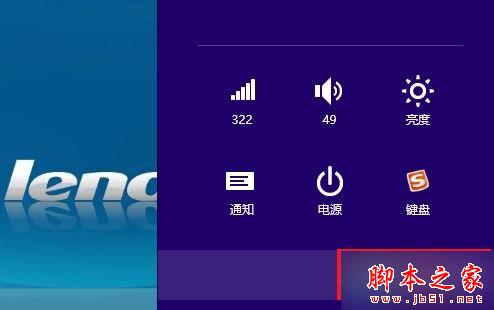
3、選擇左側的“常規”選項,在右側點選“恢復電腦而不影響你的文件”選項去恢復Windows系統並同時保留數據,如果選擇“刪除所有內容並重新安裝Windows”選項的話,那麼就是重新安裝Windows並同時刪除數據和所安裝的應用程序;
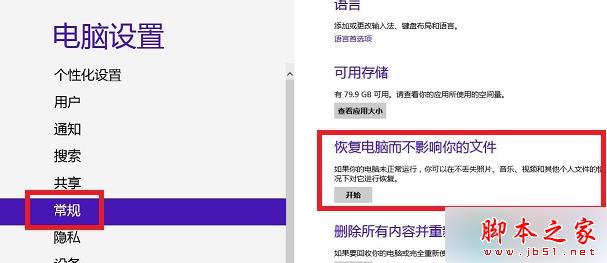
二、Windows 8不能啟動
1、如果Windows 8無法啟動的話,那麼就使用非Oem Windows 8安裝光盤啟動,此界面選擇“下一步”;

2、在下圖中選擇“修復計算機”;

3、然後選擇“疑難解答”;
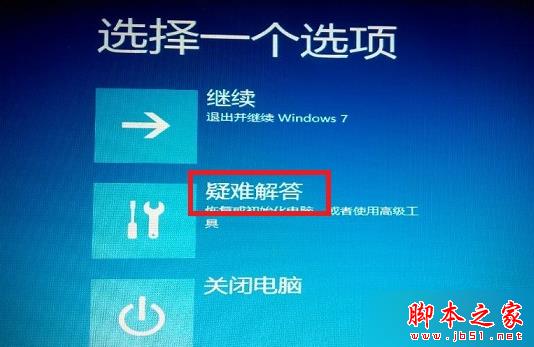
4、在此界面可以選擇“恢復電腦”或者“初始化電腦”,在不丟失文件或刪除所有文件的情況下恢復系統;
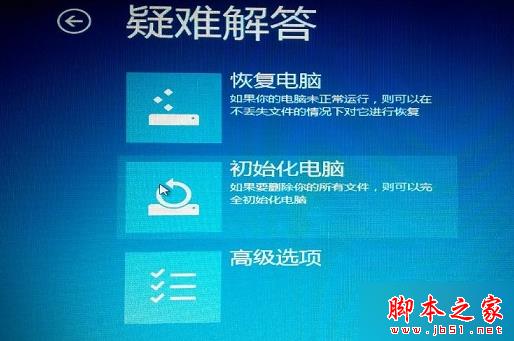
備注:
如果是因為軟件或插件更新出現異常導致,可以通過查看系統日志來找到出現問題的程序。
1、查看系統錯誤日志方法:依次打開“控制面板”---“管理工具”---“事件查看器”;
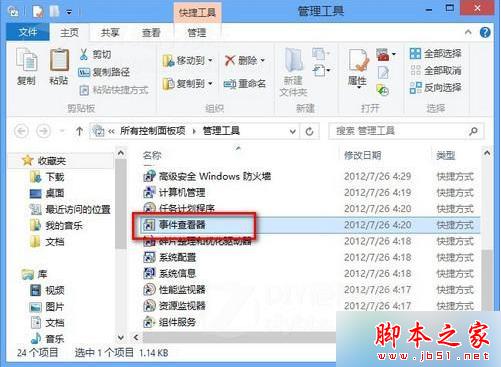
2、依次展開左側的“windows日志”---“應用程序”,右側根據錯誤提示對話框出現的時間查找錯誤日志記錄。此提示由於頻繁出現,很容易查找。如下圖所示,每個錯誤記錄跟隨一個“信息”日志。點擊“錯誤”,下面會顯示詳細信息,“錯誤模塊”即記錄出現錯誤的程序。
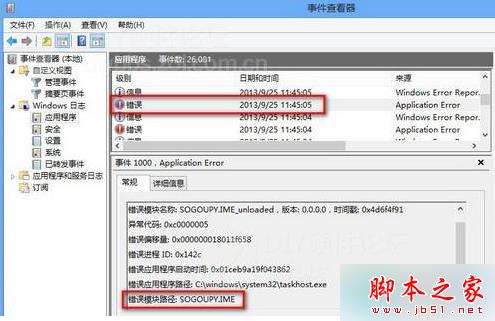
以上就是對更新win8系統提示“windows任務的主機進程已停止工作”的故障分析及解決方法全部內容的介紹,有此需要的朋友按照上述的方法進行解決。